wps标准曲线制作方法
怎样绘制标准曲线

怎样绘制标准曲线绘制标准曲线是科研工作中常见的一项技能,它能够直观地展现实验数据的规律性和趋势,为科研成果的呈现提供直观的支持。
下面将介绍如何绘制标准曲线,希望对大家有所帮助。
首先,准备工作十分重要。
在绘制标准曲线之前,需要准备好实验数据。
确保数据的准确性和完整性,这对后续的曲线绘制至关重要。
在实验数据准备好之后,需要对数据进行处理和整理,确保数据的可靠性和准确性。
数据处理的方法可以根据实际情况选择,常见的包括平均值计算、数据筛选和异常值处理等。
其次,选择合适的曲线类型。
在绘制标准曲线时,需要根据实验数据的特点选择合适的曲线类型。
常见的曲线类型包括线性曲线、指数曲线、对数曲线等。
不同的实验数据可能适合不同的曲线类型,需要根据实际情况进行选择。
然后,选择合适的绘图工具。
在绘制标准曲线时,需要选择合适的绘图工具。
常见的绘图工具包括Excel、Origin、Matlab等,选择合适的绘图工具可以更好地展现实验数据的规律性和趋势。
接着,进行曲线拟合和参数计算。
在绘制标准曲线时,通常需要进行曲线拟合和参数计算。
曲线拟合是指根据实验数据拟合出一条符合数据规律的曲线,参数计算是指根据拟合曲线计算出相应的参数值。
曲线拟合和参数计算的准确性对于标准曲线的绘制至关重要。
最后,添加必要的标注和图例。
在绘制标准曲线时,需要添加必要的标注和图例。
标注可以包括坐标轴标签、数据点标注、曲线方程和参数值等,图例可以包括不同曲线的说明和对比。
添加必要的标注和图例可以使标准曲线更加清晰和易懂。
综上所述,绘制标准曲线是一项重要的科研技能,它能够直观地展现实验数据的规律性和趋势。
在绘制标准曲线时,需要进行充分的准备工作,选择合适的曲线类型和绘图工具,进行曲线拟合和参数计算,并添加必要的标注和图例。
希望以上内容能够对大家有所帮助,谢谢阅读!。
标准曲线怎么做

标准曲线怎么做
标准曲线是实验室常见的一种实验方法,它可以帮助我们确定未知物质的浓度,也可以用于验证仪器的准确性。
下面我们将介绍标准曲线的制作方法,希望对大家有所帮助。
首先,准备好实验所需的材料和仪器,包括已知浓度的标准溶液、待测物质的
溶液、吸光度计等。
其次,按照一定的比例将标准溶液稀释成不同浓度的溶液。
一般来说,我们至
少需要3-5个不同浓度的标准溶液,以便后续绘制标准曲线。
然后,使用吸光度计分别测量每种浓度的标准溶液的吸光度,记录下各个浓度
对应的吸光度数值。
接着,将吸光度数值作为纵坐标,标准溶液的浓度作为横坐标,绘制出吸光度
与浓度的标准曲线。
在绘制曲线时,要注意选择合适的比例尺,使得曲线能够清晰地反映出吸光度和浓度之间的关系。
最后,使用待测物质的溶液进行测量,并根据标准曲线上对应的吸光度数值,
确定待测物质的浓度。
需要注意的是,待测物质的溶液在测量前需要进行适当稀释,以确保其浓度在标准曲线的范围之内。
在进行标准曲线实验时,有一些注意事项需要大家注意。
首先,要保证实验条
件的稳定性,包括温度、光线等因素的控制。
其次,要严格按照实验步骤进行操作,避免操作失误导致实验结果的不准确。
最后,要及时清洗和保养使用的仪器,以确保实验的准确性和可重复性。
总的来说,标准曲线的制作方法并不复杂,但需要我们严谨的态度和细致的操作。
通过标准曲线的制作和应用,我们可以更准确地进行实验分析和数据处理,为
科研工作提供可靠的数据支持。
希望大家在实验中能够认真对待标准曲线的制作,做出准确可靠的实验结果。
标准曲线的绘制方法
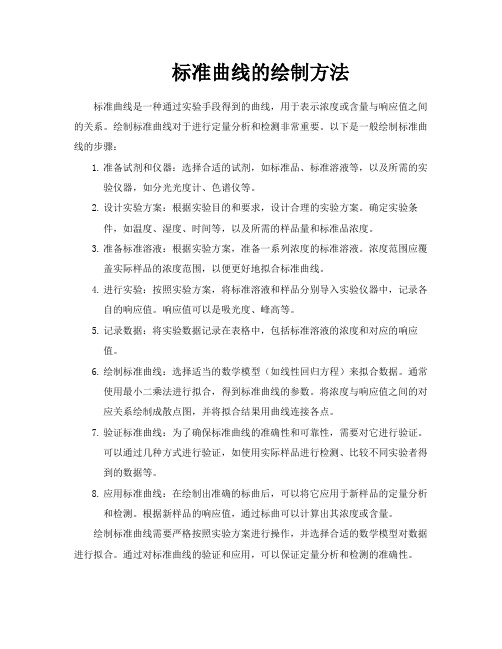
标准曲线的绘制方法标准曲线是一种通过实验手段得到的曲线,用于表示浓度或含量与响应值之间的关系。
绘制标准曲线对于进行定量分析和检测非常重要。
以下是一般绘制标准曲线的步骤:1.准备试剂和仪器:选择合适的试剂,如标准品、标准溶液等,以及所需的实验仪器,如分光光度计、色谱仪等。
2.设计实验方案:根据实验目的和要求,设计合理的实验方案。
确定实验条件,如温度、湿度、时间等,以及所需的样品量和标准品浓度。
3.准备标准溶液:根据实验方案,准备一系列浓度的标准溶液。
浓度范围应覆盖实际样品的浓度范围,以便更好地拟合标准曲线。
4.进行实验:按照实验方案,将标准溶液和样品分别导入实验仪器中,记录各自的响应值。
响应值可以是吸光度、峰高等。
5.记录数据:将实验数据记录在表格中,包括标准溶液的浓度和对应的响应值。
6.绘制标准曲线:选择适当的数学模型(如线性回归方程)来拟合数据。
通常使用最小二乘法进行拟合,得到标准曲线的参数。
将浓度与响应值之间的对应关系绘制成散点图,并将拟合结果用曲线连接各点。
7.验证标准曲线:为了确保标准曲线的准确性和可靠性,需要对它进行验证。
可以通过几种方式进行验证,如使用实际样品进行检测、比较不同实验者得到的数据等。
8.应用标准曲线:在绘制出准确的标曲后,可以将它应用于新样品的定量分析和检测。
根据新样品的响应值,通过标曲可以计算出其浓度或含量。
绘制标准曲线需要严格按照实验方案进行操作,并选择合适的数学模型对数据进行拟合。
通过对标准曲线的验证和应用,可以保证定量分析和检测的准确性。
标准曲线制作方法

标准曲线制作方法在科学实验和数据分析中,标准曲线是一种非常重要的工具,它可以用来确定未知样品的浓度或者其他特定性质。
制作标准曲线的过程并不复杂,但需要严谨的实验操作和精确的数据处理。
下面将介绍标准曲线的制作方法,希望能对大家有所帮助。
首先,准备实验所需的材料和设备,包括标准溶液、实验仪器(如分光光度计、色谱仪等)、试剂瓶、移液器、试管等。
确保所有设备都已经清洁并且无残留物。
接着,根据实验的需要选择合适的标准溶液。
标准溶液的浓度应该覆盖到你所感兴趣的未知样品的浓度范围,通常需要制备一系列不同浓度的标准溶液。
然后,按照一定的比例将标准溶液稀释成不同的浓度。
在每个浓度下进行多次重复实验,以保证数据的准确性和可靠性。
接下来,使用实验仪器对每个标准溶液的特定性质进行测定。
例如,对于光学测定,可以使用分光光度计测定吸光度;对于色谱分析,可以使用色谱仪进行分离和检测。
在测定过程中,一定要注意实验条件的一致性,包括温度、pH值、溶剂选择等。
只有在相同的条件下进行测定,才能得到可比较的数据。
得到实验数据后,应该进行数据处理和分析。
通常情况下,会将测定值与标准溶液的浓度进行对应,然后绘制标准曲线图。
标准曲线图通常是以浓度为横坐标,特定性质的测定值为纵坐标,通过拟合曲线来确定二者之间的关系。
最后,根据标准曲线图,可以通过测定未知样品的特定性质值,然后通过标准曲线图来确定其浓度或其他特性。
需要注意的是,在进行未知样品测定时,也需要保证实验条件的一致性,以减小误差。
总之,制作标准曲线是一个严谨而重要的实验过程。
只有通过精确的实验操作和准确的数据处理,才能得到可靠的标准曲线,从而用于未知样品的浓度或特性的确定。
希望本文介绍的方法能够对大家有所帮助。
标准曲线怎么做
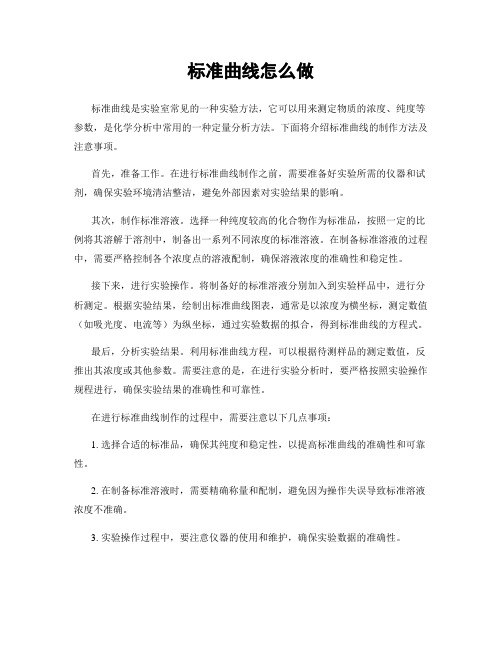
标准曲线怎么做标准曲线是实验室常见的一种实验方法,它可以用来测定物质的浓度、纯度等参数,是化学分析中常用的一种定量分析方法。
下面将介绍标准曲线的制作方法及注意事项。
首先,准备工作。
在进行标准曲线制作之前,需要准备好实验所需的仪器和试剂,确保实验环境清洁整洁,避免外部因素对实验结果的影响。
其次,制作标准溶液。
选择一种纯度较高的化合物作为标准品,按照一定的比例将其溶解于溶剂中,制备出一系列不同浓度的标准溶液。
在制备标准溶液的过程中,需要严格控制各个浓度点的溶液配制,确保溶液浓度的准确性和稳定性。
接下来,进行实验操作。
将制备好的标准溶液分别加入到实验样品中,进行分析测定。
根据实验结果,绘制出标准曲线图表,通常是以浓度为横坐标,测定数值(如吸光度、电流等)为纵坐标,通过实验数据的拟合,得到标准曲线的方程式。
最后,分析实验结果。
利用标准曲线方程,可以根据待测样品的测定数值,反推出其浓度或其他参数。
需要注意的是,在进行实验分析时,要严格按照实验操作规程进行,确保实验结果的准确性和可靠性。
在进行标准曲线制作的过程中,需要注意以下几点事项:1. 选择合适的标准品,确保其纯度和稳定性,以提高标准曲线的准确性和可靠性。
2. 在制备标准溶液时,需要精确称量和配制,避免因为操作失误导致标准溶液浓度不准确。
3. 实验操作过程中,要注意仪器的使用和维护,确保实验数据的准确性。
4. 在进行实验分析时,要注意环境因素的影响,避免外部因素对实验结果的干扰。
总之,标准曲线的制作是一项重要的实验方法,它可以用来定量分析物质的浓度、纯度等参数,是化学分析中不可或缺的一部分。
在进行标准曲线制作时,需要严格按照操作规程进行,确保实验结果的准确性和可靠性。
同时,也需要不断积累经验,提高实验操作的技能,以提高标准曲线制作的效率和准确性。
wps怎么做标准曲线

wps怎么做标准曲线WPS怎么做标准曲线。
标准曲线是实验室常见的一种实验数据处理方法,通过标准曲线可以准确地测定未知物质的浓度。
WPS作为一款常用的办公软件,也可以用来绘制标准曲线。
下面我们就来介绍一下在WPS中如何做标准曲线。
首先,打开WPS表格软件,选择一个空白的工作表,然后在工作表中输入实验数据。
通常情况下,标准曲线的数据是已知浓度的标准溶液对应的吸光度数据。
我们可以将浓度作为X轴的数据,吸光度作为Y轴的数据,依次输入到表格中的不同列中。
接下来,选中输入的数据,然后点击插入菜单中的“图表”选项。
在弹出的图表窗口中,选择“散点图”,然后点击“确定”按钮。
这样就可以在工作表中生成一个散点图。
接着,我们需要对散点图进行进一步处理,将其转化为标准曲线。
首先,点击散点图上的任意一个数据点,然后右键选择“添加数据标签”,这样就可以在图表上显示出各个数据点的数值。
然后,右键点击图表中的任意一个数据点,选择“添加趋势线”,在弹出的趋势线选项中,选择“线性趋势线”,然后点击“确定”按钮。
这样就在图表上生成了一条直线,这条直线就是我们的标准曲线。
最后,我们需要对标准曲线进行进一步美化和标注。
可以对图表的标题、坐标轴标签、图例等进行修改,使得整个标准曲线看起来更加清晰美观。
另外,可以添加一些额外的说明文字,如标准曲线的方程式、相关系数等,以便更好地说明标准曲线的意义和作用。
通过以上步骤,我们就可以在WPS表格软件中成功地绘制出标准曲线。
标准曲线的绘制是实验数据处理的重要环节,准确的标准曲线可以为实验结果的分析和判断提供重要依据。
希望以上内容对你有所帮助,祝你在实验数据处理中取得好成绩!。
(整理)标准曲线制作操作步骤
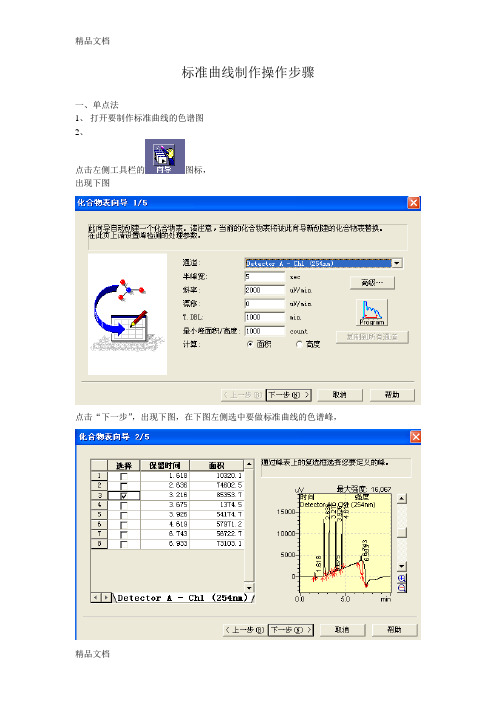
三、内标法
1、打开要制作标准曲线的色谱图
2、
点击左侧工具栏的 图标,
出现下图
点击“下一步”,出现下图,在下图左侧选中要做标准曲线的色谱峰,注意,也要选择内标物的色谱峰
然后点击“下一步”,出现下图,在“定量方法”栏选择“内标法”;“校准级别”选择“5”;“零点”选择“未强制”
然后点击“下一步”,出现下图,
然后点击“下一步”,出现下图,在浓度栏中输入样品浓度
然后点击“完成”
点击左侧工具栏的 图标,出现如下图
点击“是”,出现如下图
在“文件名”中输入名称,本次以“咖啡因”命名,点击“保存”,出现如下图
点击“确定”,然后点击左侧工具栏的 图标,出现如下图
双击数据栏里,刚刚保存的文件“咖啡因”
出现如下图
把该图中,“数据文件”下面的数据,点击鼠标右键删除,然后点击 图中左下角的 图标,出现如下图
双击数据栏里,刚刚保存的文件“咖啡因”
出现如下图
删除上图中“数据文件级别下的数据”
然后点击
图中左下角的 图标,出现如下图
在左侧数据栏中,鼠标左键点住起初要制作标准曲线的色谱图,把该数据拖到上图中“数据文件级别:”下面,然后松开鼠标左键,出现如下图
点击确定,出现如下图
该标准曲线的方法就建立好了。
打开要分析的色谱图,鼠标左键点住左侧的刚刚建立的标准曲线方法“咖啡因”,把它拖到右侧的色谱图中,
出现如下图
点击“确定”,结果出现在下图右下角的“结果”栏中
未知样的定量完成。
四、面积归一化化法
1、打开要制作标准曲线的色谱图
2、
点击左侧工具栏的 图标,
出现下图
点击“下一步”,出现下图,在下图左侧选中所有色谱峰,
标准曲线的制作方法
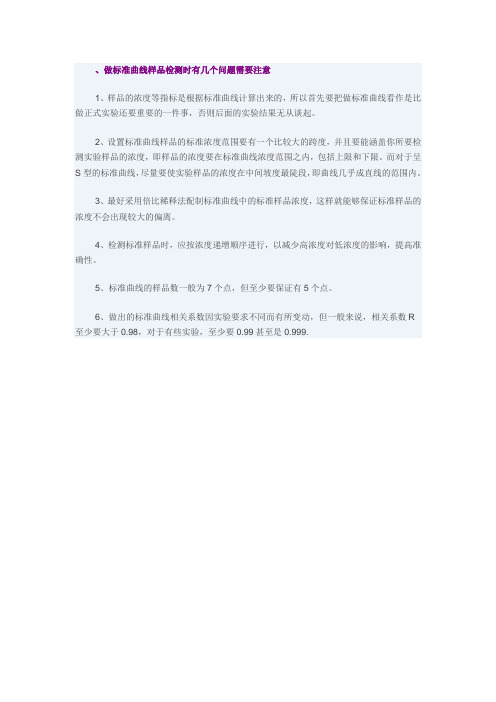
、做标准曲线样品检测时有几个问题需要注意
1、样品的浓度等指标是根据标准曲线计算出来的,所以首先要把做标准曲线看作是比做正式实验还要重要的一件事,否则后面的实验结果无从谈起。
2、设置标准曲线样品的标准浓度范围要有一个比较大的跨度,并且要能涵盖你所要检测实验样品的浓度,即样品的浓度要在标准曲线浓度范围之内,包括上限和下限。
而对于呈S型的标准曲线,尽量要使实验样品的浓度在中间坡度最陡段,即曲线几乎成直线的范围内。
3、最好采用倍比稀释法配制标准曲线中的标准样品浓度,这样就能够保证标准样品的浓度不会出现较大的偏离。
4、检测标准样品时,应按浓度递增顺序进行,以减少高浓度对低浓度的影响,提高准确性。
5、标准曲线的样品数一般为7个点,但至少要保证有5个点。
6、做出的标准曲线相关系数因实验要求不同而有所变动,但一般来说,相关系数R
至少要大于0.98,对于有些实验,至少要0.99甚至是0.999.。
简述标准曲线的绘制过程

简述标准曲线的绘制过程
标准曲线是一种用于比较、判断和识别样本的曲线。
绘制标准曲线的步骤如下:
1. 实验准备:首先,准备好实验所需的试剂和设备。
2. 标准溶液的制备:根据实验的需要,制备一系列已知浓度的标准溶液。
3. 数据记录:利用实验仪器,如分光光度计或 colorimeter,测
量每个标准溶液的吸收度或透过率。
同时,记录下相应的浓度值。
4. 绘制曲线图:将浓度作为 X 轴,吸收度或透过率作为 Y 轴,绘制标准曲线图。
5. 曲线拟合:根据实验数据,选择合适的曲线拟合模型来拟合标准曲线。
常见的拟合模型包括一次多项式拟合、二次多项式拟合、指数拟合等。
6. 校正和验证:使用不属于标准曲线数据集的样本进行校正和验证。
根据标准曲线,测量并记录样本的吸收度或透过率,然后使用标准曲线来确定样本的浓度。
7. 数据处理和分析:根据标准曲线以及样本的吸收度或透过率数据,计算出样品的浓度。
可以利用这些数据进行分析、比较或识别样品。
需要注意的是,绘制标准曲线的过程需要严格控制实验条件,确保实验的准确性和可重复性。
并且,标准曲线的选择和拟合模型的确定需要根据具体实验需求进行合理选择。
word制作曲线图的教程

word制作曲线图的教程
办公中经常会用到word中的图表功能,制作曲线图可以让用户更加的清晰了解到数据的高低变化,如果不懂得如何使用的朋友不妨一起来探究学习一番吧,下面是由店铺分享的word制作曲线图的教程,以供大家阅读和学习。
word制作曲线图的教程:
制作曲线图步骤1:打开Word,点“插入”——“图表”,弹出插入图表对话框。
制作曲线图步骤2:在插入图表对话框内,我们可以看到有很多类型的图表,这里我们选择“XY散点图”里的“带直线的散点图”,而不选择“折线图”,原因是Word中的折线图适合用来做不同个体之间的对比,并不适合用来做上面提到的这种对单一数据进行分析的这种情况。
制作曲线图步骤3:选择确定之后会出现折线图跟一个表格,表格内就是XY轴数值,这时就可以把你需要研究的数据输入进去了。
这里可以把表格上的“X值”、“Y值”换成你需要的名称,比如天数什么的。
制作曲线图步骤4:数据输入完毕后,可能X轴上面的数值并不是你想要的(比如最大值、每小格的值等等),可以点击选中X轴坐标,然后右击选择“设置坐标轴格式”,进行设置。
制作曲线图步骤5:设置坐标轴窗口里主要设定一下“边界最大值”和“单位主要值”就可以了。
这里我设置最大值为5,单位为0.5,可以看到X轴上每隔0.5就有一格。
制作曲线图步骤6:当然,也可以根据需要设定更小更精确的单位值。
WPS绘制标准曲线

1.首先,在做这种具有线性关系的标准曲线之前,你必须有一套数据,可以是你经过精确实验得来的,也可以是根据经验数据得出来的,总之这些数据必须相对准确。
2.再次,打开Excel表格,按下列格式输入相关数据,其中左边是X值,右边是Y值。
然后点击鼠标左键,选中这些数据,如图中所示。
3.然后,选择“插入-图表“,如图所示,出现下面对话框,并选择“XY散点图”,然后点击XY散点图下第一个图标,在出现对话框中按确定。
4. 下图就是我们所得到的曲线,当然有时候我们不仅仅需要曲线,还需要具体的线性关系,这时候可以点击曲线上的蓝点,当蓝点变成空心之后,右击,选择”添加趋势线“,然后在出
现的对话框中选择''显示公式”“显示R平方值”点击确定就出现结果了。
5.我们看到了R的平方值这个数据,当这个数据越接近1,证明你的标准曲线做的越准确,当然,如果跟1相差太大的话,你就要考虑是不是重新进行数据检测。
wps标准曲线的绘制方法

WPS(Welding Procedure Specification,焊接工艺规程)标准曲线是用于描述焊接过程中焊接电流和电压之间的关系的曲线。
绘制WPS标准曲线的方法如下:
1. 收集数据:首先需要收集焊接过程中的电流和电压数据。
可以通过实际焊接过程中的监测仪器或设备来获取这些数据。
2. 绘制坐标轴:在纸上或计算机软件中绘制坐标轴。
横轴表示电流,纵轴表示电压。
确定坐标轴的范围和刻度,使得所有数据点都能够在坐标轴上显示。
3. 绘制数据点:将收集到的电流和电压数据点在坐标轴上标出。
每个数据点代表一个焊接过程中的电流和电压值。
4. 连接数据点:使用直线或曲线将数据点连接起来。
连接方式可以根据实际情况选择,可以是直线、折线或平滑曲线。
5. 添加标签:在曲线上方或下方添加标签,标明曲线的名称和相关信息,如焊接材料、焊接方法等。
6. 完善曲线:根据需要,可以添加其他信息,如焊接参数
的范围、焊接过程的特点等。
绘制WPS标准曲线的目的是为了提供一个参考,帮助焊接操作人员选择合适的焊接参数,以确保焊接质量和工艺的稳定性。
wps表格如何绘制曲线

wps表格如何绘制曲线
wps表格如何绘制曲线
wps表格绘制曲线的方法:
①启动wps表格2013,先设定abc的值,也就是二次函数的三个系数。
②我们知道,a是不能为0的,所以,有必要设置数据有效性,设为不允许为0.
③下面要制作函数表达式了,平方号我们可以在特殊符号中选择。
④为了制作一个随机的图,我们要用到公式代码,这样给出不同的abc值,得到的曲线也不同。
所以函数表达式可以这样写:="y="&if(e3=1,"x2",e3&"x2")&if(f3<0,f3&"x",if(f3=0,"",if(f3=1,"
+x","+"&f3&"x")))& if(g3<0,g3,if(g3=0,"","+"&g3)),我们知道二次函数的对称轴的公式是 x=-b/2a,所以我们可以在b3单元格输入公式:=round($f$3/(-2*$e$3)-13+row(),0),填充,然后在c3输入=$e$3*b3^2+$f$3*b3+$g$3,如下图所示:
⑤数据生成完毕,下面是生成图表了,选择xy散点图,类型选为无数据点平滑线散点图。
⑥源数据的设置,切换到数据区域选项卡,单击数据区域后的选项,给出数据区域。
⑦图表基本已经生成完毕,我们稍微美化一下,改变曲线颜
色,删除一些不必要的东西,最后的效果如下所示:看了wps表格如何绘制曲线的人。
Word制作曲线图的两种方法
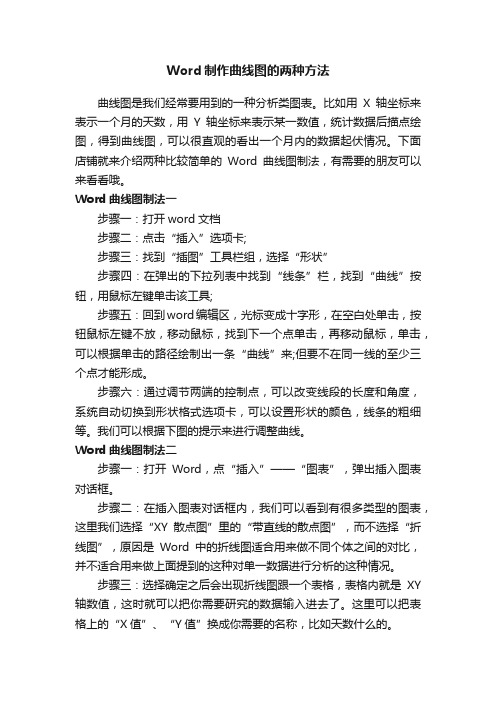
Word制作曲线图的两种方法曲线图是我们经常要用到的一种分析类图表。
比如用X轴坐标来表示一个月的天数,用Y轴坐标来表示某一数值,统计数据后描点绘图,得到曲线图,可以很直观的看出一个月内的数据起伏情况。
下面店铺就来介绍两种比较简单的Word曲线图制法,有需要的朋友可以来看看哦。
Word曲线图制法一步骤一:打开word文档步骤二:点击“插入”选项卡;步骤三:找到“插图”工具栏组,选择“形状”步骤四:在弹出的下拉列表中找到“线条”栏,找到“曲线”按钮,用鼠标左键单击该工具;步骤五:回到word编辑区,光标变成十字形,在空白处单击,按钮鼠标左键不放,移动鼠标,找到下一个点单击,再移动鼠标,单击,可以根据单击的路径绘制出一条“曲线”来;但要不在同一线的至少三个点才能形成。
步骤六:通过调节两端的控制点,可以改变线段的长度和角度,系统自动切换到形状格式选项卡,可以设置形状的颜色,线条的粗细等。
我们可以根据下图的提示来进行调整曲线。
Word曲线图制法二步骤一:打开Word,点“插入”——“图表”,弹出插入图表对话框。
步骤二:在插入图表对话框内,我们可以看到有很多类型的图表,这里我们选择“XY散点图”里的“带直线的散点图”,而不选择“折线图”,原因是Word中的折线图适合用来做不同个体之间的对比,并不适合用来做上面提到的这种对单一数据进行分析的这种情况。
步骤三:选择确定之后会出现折线图跟一个表格,表格内就是XY 轴数值,这时就可以把你需要研究的数据输入进去了。
这里可以把表格上的“X值”、“Y值”换成你需要的名称,比如天数什么的。
步骤四:数据输入完毕后,可能X轴上面的数值并不是你想要的(比如最大值、每小格的值等等),可以点击选中X轴坐标,然后右击选择“设置坐标轴格式”,进行设置。
步骤五:设置坐标轴窗口里主要设定一下“边界最大值”和“单位主要值”就可以了。
这里我设置最大值为5,单位为0.5,可以看到X轴上每隔0.5就有一格。
wps怎么插入标准曲线
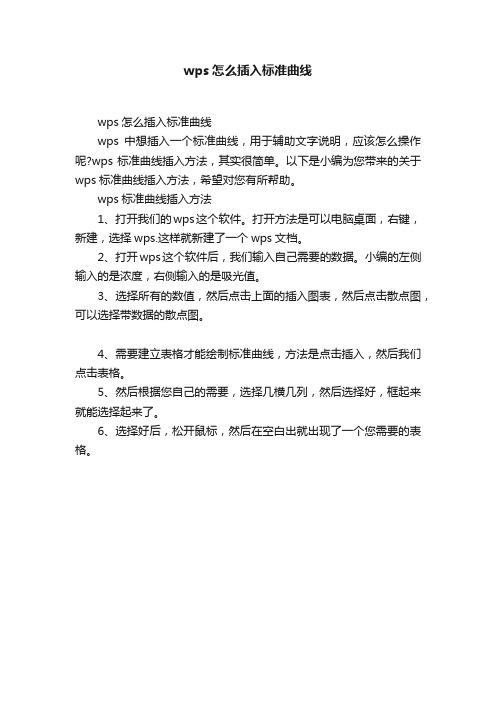
wps怎么插入标准曲线
wps怎么插入标准曲线
wps中想插入一个标准曲线,用于辅助文字说明,应该怎么操作呢?wps标准曲线插入方法,其实很简单。
以下是小编为您带来的关于wps标准曲线插入方法,希望对您有所帮助。
wps标准曲线插入方法
1、打开我们的wps这个软件。
打开方法是可以电脑桌面,右键,新建,选择wps.这样就新建了一个wps文档。
2、打开wps这个软件后,我们输入自己需要的数据。
小编的左侧输入的是浓度,右侧输入的是吸光值。
3、选择所有的数值,然后点击上面的插入图表,然后点击散点图,可以选择带数据的散点图。
4、需要建立表格才能绘制标准曲线,方法是点击插入,然后我们点击表格。
5、然后根据您自己的需要,选择几横几列,然后选择好,框起来就能选择起来了。
6、选择好后,松开鼠标,然后在空白出就出现了一个您需要的表格。
- 1、下载文档前请自行甄别文档内容的完整性,平台不提供额外的编辑、内容补充、找答案等附加服务。
- 2、"仅部分预览"的文档,不可在线预览部分如存在完整性等问题,可反馈申请退款(可完整预览的文档不适用该条件!)。
- 3、如文档侵犯您的权益,请联系客服反馈,我们会尽快为您处理(人工客服工作时间:9:00-18:30)。
wps标准曲线制作方法
wps标准曲线制作方法从以下几个方面入手:1.数据准备,2.曲线类型选择,3.数据
输入,4.曲线生成,5.曲线调整,6.曲线输出。
1.数据准备:
在制作曲线之前,我们需要先准备好所需的数据。
首先应根据需要选择合适的仪器设备,收集实验样品,按照实验操作流程进行实验,将数据记录下来。
在这个过程中,需要
保证实验的精度和准确性。
在数据整理时,应将数据按照一定的格式进行整理,以便后续
使用。
2.曲线类型选择:
根据数据的特点和使用需求,选择合适的曲线类型。
比如,在浓度-吸光度检测中,
我们通常会选用线性回归曲线以便更好地分析样品中不同成分的含量。
在分析复杂的分光
光度、荧光光谱等数据时,我们需要根据具体情况选择不同的曲线类型,如一次函数曲线、多项式函数曲线、指数曲线等。
3.数据输入:
在wps文档中,选中合适的工作表,将数据按照一定的格式输入表格中。
在输入数据时,应注重数据的精度和正确性,尤其在样本数量较大时,应采用数据导入的方式,以避
免手动输入时出现的错误。
4.曲线生成:
在数据输入完毕之后,我们可以根据所选曲线类型生成曲线。
在wps中,我们可以使
用图表工具栏中的“插入图表”选项将数据转化为图表,然后根据需要选择相应的曲线类
型进行曲线生成。
生成曲线后,应检查曲线的平滑度和适应性,如果需要调整曲线的参数,可进行下一步操作。
5.曲线调整:
在wps中,可以对生成的曲线进行进一步的调整。
在曲线图上单击右键,选择“编辑
数据”选项,可以对曲线的数据范围、数据点样式、曲线类型等进行调整。
如果需要进一
步优化曲线参数,可以尝试使用插值法或拟合优度检验等方法进行参数调整。
6.曲线输出:
曲线生成和调整完成后,我们可以将曲线图输出保存到wps文档中,并进行必要的格
式调整,如修改图标标题、坐标轴标签等。
在保存曲线图时,应注意选择合适的文件格式,
如jpeg、png、pdf等,以方便后续的使用和传播。
同时,我们也可以将曲线数据输出为Excel格式,以便进行数据分析和处理。
